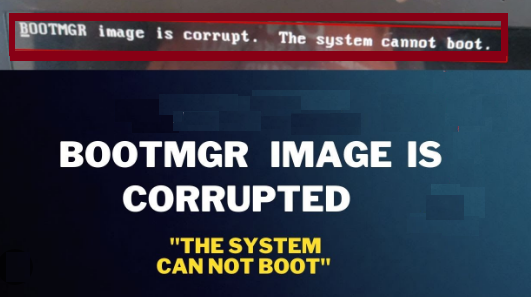(Administrador de arranque de Windows) BootMGR es un archivo de carga esencial que permite que los diferentes sistemas operativos se ejecuten en la misma computadora. Es pertinente mencionar que estos archivos son obligatorios para iniciar Windows sin problemas. Ejecutó un archivo llamado winload.exe, que es responsable de cargar todos los controladores y garantizar que Windows esté listo para iniciarse correctamente. Pero a veces, debido a ciertos factores, los archivos se dañan y se manifiesta el error BootMGR Image Corrupt.
¿Qué significa Imagen de BootMGR corrupta?
El error de corrupción de imagen de BootMGR connota que hay algún problema con los archivos del Administrador de arranque. El error significa que no se encontró el administrador de arranque en su PC o que está dañado o que el disco duro que lo contiene falló. Es digno de mención mencionar que el error puede aparecer de varias maneras, como “bootmgr está dañado, el sistema no puede iniciar”, “la imagen de bootmgr está dañada” o “la imagen de bootmgr está dañada”. Cuando los usuarios encuentran este error, su PC no puede iniciar normalmente y solo verá una pantalla negra con el mensaje de error.
Si tiene el mismo problema, no se asuste, le sugeriremos algunas de las medidas probadas para deshacerse del error. Pero antes de discutir las soluciones es bueno conocer las causas fundamentales que generan el error.
¿Por qué me enfrento a que BootMGR está dañado y el sistema no puede arrancar?
Bueno, podría haber varias razones para enfrentar el mensaje de error, algunos de los principales culpables se mencionan a continuación:
#. Apagados inadecuados: lo más probable es que enfrente el error debido a apagados forzados o cortes de energía frecuentes.
#. Conflictos de software: el software desactualizado también es un factor, ya que interfiere en el proceso de arranque.
#. Malware o virus: si su sistema está infectado con programas maliciosos, el malware presente en su sistema es capaz de afectar los archivos cruciales de Windows.
#. Archivos de sistema corruptos: los archivos de sistema corruptos en su sistema pueden interferir con el proceso de inicio
#. Fallos de hardware: es más probable que se quede atascado con el error si su hardware no está en buenas condiciones.
Ahora tenemos algunos conocimientos básicos sobre el error para que podamos proceder con las soluciones.
Intentar omitir BootMGR está dañado Error
Método 1: reinicia tu PC
En este primer método le sugerimos que reinicie su PC. Reiniciar su PC eliminará todos los fallos de su PC. Si reiniciar la PC no funciona, pase al siguiente método.
Para reiniciar su sistema, presione CTRL+ ALT + SUPR.
Método 2: realizar la reparación de inicio de Windows
En este método le sugerimos que realice la Reparación de inicio de Windows. Esta herramienta puede detectar y solucionar una amplia gama de problemas relacionados con el arranque en su PC.
Para hacerlo, siga los pasos que se mencionan a continuación:
Paso 1: Si aparece la pantalla Elegir una opción cuando inicia su PC, indica que ya se encuentra en el Entorno de recuperación de Windows (WinRE). De lo contrario, debe conectar el medio USB de instalación de Windows a su PC e iniciar la PC. Ahora, en la pantalla de instalación de Windows, toque Siguiente > Reparar su PC. Se le iniciará en WinRE.
Paso 2: toca Solucionar problemas > Opciones avanzadas
Paso 3: Ahora, elija la opción de reparación de inicio
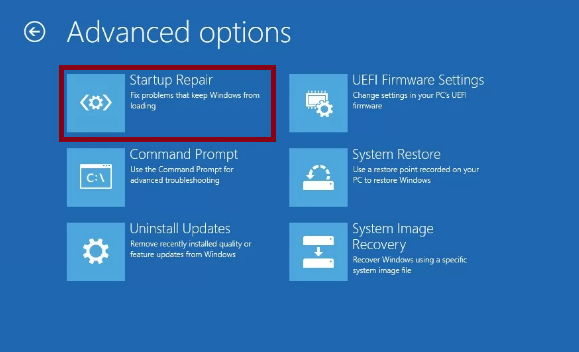
Paso 4: Elija su sistema operativo Windows y la Reparación de inicio comenzará el proceso de reparación
Método 3: ejecutar la reparación de inicio
Startup Repair es una herramienta de Windows que puede ayudar a diagnosticar y solucionar ciertos problemas de inicio del sistema. Puede solucionar varios problemas, como archivos de sistema corruptos, archivos de arranque faltantes o dañados. Para continuar, siga las pautas que se mencionan a continuación:
Paso 1: Inserte el disco de instalación de Windows en su PC> Inicie su PC desde la unidad de instalación
Paso 2: Ahora haz clic en Reparar tu PC

Paso 3: Seleccione Solucionar problemas > Opciones avanzadas, luego haga clic en Reparación de inicio
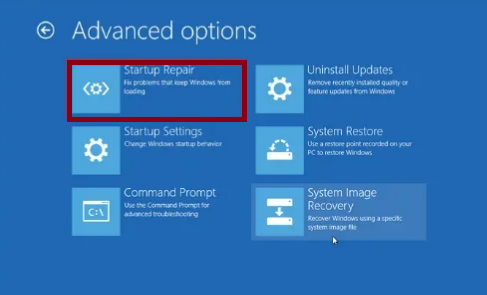
Paso 4: Ahora seleccione su instalación de Windows
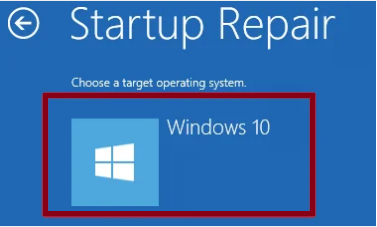
Método 4: mantenga su PC actualizada
Recomendamos encarecidamente mantener su sistema actualizado. Al mantener su sistema y sus archivos actualizados, puede evitar que su PC sufra ataques de malware. Además, actualizar los controladores a intervalos regulares puede evitar varios fallos de funcionamiento de su sistema. Garantiza que sus componentes de hardware funcionen correctamente y se comuniquen eficazmente con su sistema operativo.
Además, asegúrese de tener una cantidad adecuada de espacio libre en el disco eliminando archivos y programas antiguos innecesarios.
Método 5: cambiar la secuencia de inicio en BIOS
En este método le sugerimos que cambie la secuencia de inicio. Para hacerlo, siga las pautas que se mencionan a continuación:
Paso 1: Primero reinicie su PC y acceda al BIOS> Una vez que se inicie la PC, para encenderla presione la tecla SUPR o F2 para ingresar a la Configuración del BIOS.
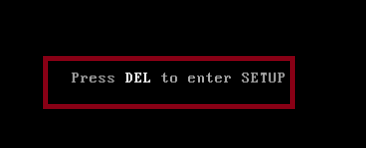
Paso 2: busque y vaya a Opciones de orden de inicio en BIOS
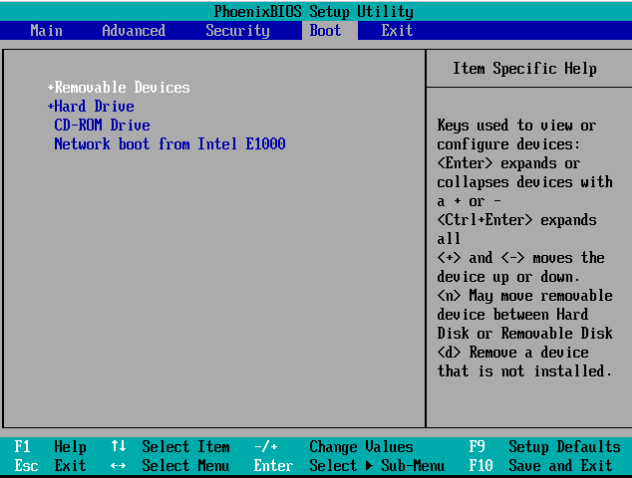
Paso 3: Asegúrese de que el orden de inicio esté configurado en Disco duro y luego en CD/DVD
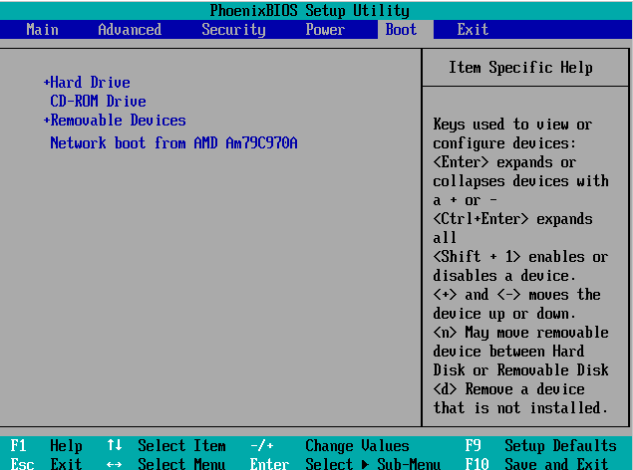
Paso 4: De lo contrario, cambie el orden de inicio para iniciar primero desde el disco duro y luego desde CD/DVD.
Paso 5: Finalmente, guarde la configuración y salga.
Método 6: verifique su hardware
Si todavía tiene problemas porque BootMGR está dañado y el sistema no puede iniciarse, intente iniciarlo con el hardware mínimo. Si logra resolver el error, es muy posible que haya algo Hay algún problema con uno de sus hardware. Entonces, en tal caso, intente ejecutar pruebas de diagnóstico para su hardware y reemplace cualquier hardware defectuoso de inmediato.
Método 7: reparar la imagen de Windows
Varios usuarios han afirmado que reparar la imagen de Windows. Para hacerlo, siga los pasos que se mencionan a continuación:
Paso 1: abra el símbolo del sistema e ingrese el siguiente comando:
DISM /Online /Limpiar-Imagen /RestoreHealth
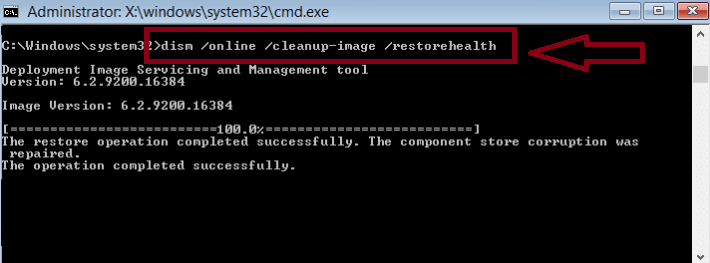
Paso 2: Ahora presione el botón Enter para ejecutar el comando mencionado anteriormente y espere hasta que se complete el proceso.
Nota: Si el comando mencionado anteriormente no funciona, pruebe estos comandos:
Dism /Image:C:\offline /Cleanup-Image /RestoreHealth /Source:c:\test\mount\windows
Dism /Online /Cleanup-Image /RestoreHealth /Source:c:\test\mount\windows /LimitAccess
Paso 3: Una vez que se complete el proceso, reinicie su PC
Método 8: utilizar Restaurar sistema
Si ninguno de los métodos mencionados anteriormente le funciona, le sugerimos que utilice Restaurar sistema. Revertirá su PC a un estado anterior cuando no enfrentaba el error. Para hacerlo, siga los pasos que se mencionan a continuación:
Paso 1: ingrese al entorno de recuperación de Windows (WinRE). Si está utilizando los medios de instalación de Windows, haga clic en Siguiente> Reparar su computadora
Paso 2: toca Solucionar problemas y elige Avanzado
Paso 3: Ahora toque Restaurar sistema> Haga clic en Siguiente en la pantalla de bienvenida de Restaurar sistema
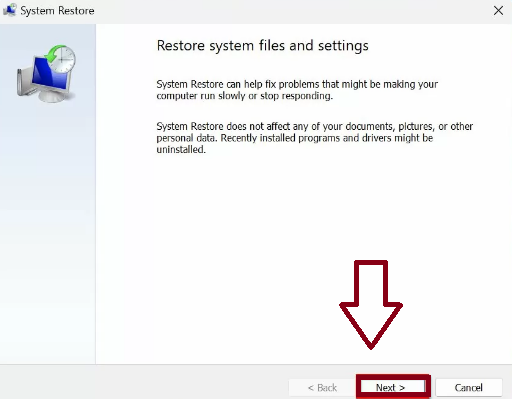
Paso 4: seleccione un punto de restauración que existía antes de que apareciera el error BootMGR. Haga clic en Siguiente
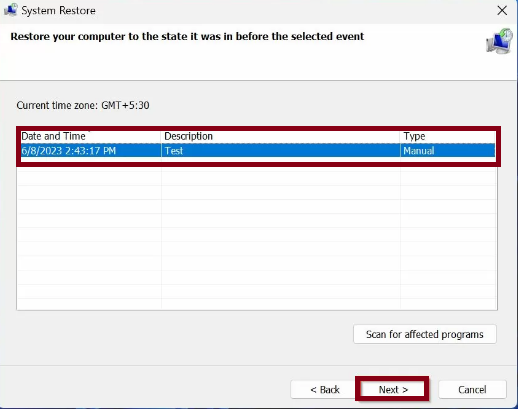
Paso 5: haga clic en Finalizar para iniciar el proceso de restauración
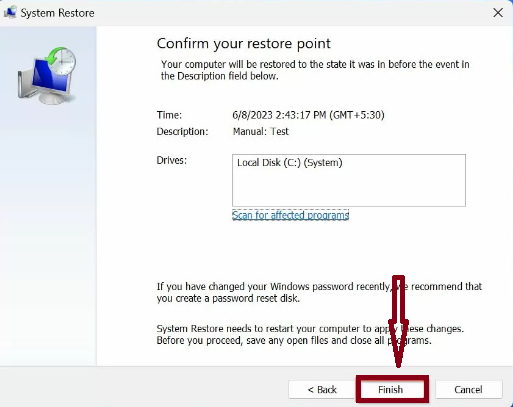
Opte por una solución automática
Hemos hecho todo lo posible para proporcionar todas las soluciones posibles para resolver el error BootMGR está dañado, pero estos métodos son largos y pueden consumir mucho tiempo. Y si eres de los que no tiene mucho tiempo, puedes optar por una solución automática. Le recomendamos una herramienta de reparación automática de PC. Esta herramienta profesional es capaz de resolver los errores originados por corrupción del sistema. Aparte de esto, optimizará el rendimiento de su PC. Pruebe esta herramienta una vez para deshacerse de todos los problemas relacionados con la PC con solo un clic.
⇑Obtenga la herramienta de reparación de PC desde aquí⇓
Línea de fondo
Eso es todo, hemos proporcionado amplias soluciones para resolver el error mencionado anteriormente. Realmente esperamos que haya logrado solucionar el error fácilmente. Gracias por leer.